 Narzędzie Agreguj punkty wykorzystuje obiekty powierzchniowe do sumowania zbioru obiektów punktowych. Granice z obiektu powierzchniowego umożliwiają gromadzenie punktów w poszczególnych obszarach i używanie ich do obliczania wielkości statystycznych. W warstwie wynikowej przy użyciu stopniowanych symboli wyświetlana jest liczba punktów w każdym obszarze.
Narzędzie Agreguj punkty wykorzystuje obiekty powierzchniowe do sumowania zbioru obiektów punktowych. Granice z obiektu powierzchniowego umożliwiają gromadzenie punktów w poszczególnych obszarach i używanie ich do obliczania wielkości statystycznych. W warstwie wynikowej przy użyciu stopniowanych symboli wyświetlana jest liczba punktów w każdym obszarze.
Diagram procedury wykonywania zadań
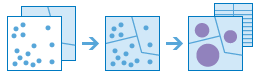
Przykłady
Tornada to najgwałtowniejsze burze występujące w Stanach Zjednoczonych. Chcesz poznać skutki tornad, w tym liczbę ofiar, liczbę osób, które odniosły obrażenia, szkody dotyczące mienia i straty finansowe w poszczególnych stanach i powiatach. Masz dostęp do informacji o miejscach występowania tornad w Stanach Zjednoczonych, ale potrzebujesz lepszego sposobu wizualizacji danych w wybranych granicach. Możesz zagregować dane dotyczące tornad w granicach stanów i powiatów oraz znormalizować dane według populacji, aby znaleźć obszary, w których skutki tornad są najbardziej odczuwalne.
Wskazówka:
Jeśli konfiguracja portalu umożliwia korzystanie z zasobów atlasu Living Atlas, można użyć warstw stanów i powiatów atlasu Living Atlas, które uwzględniają dane o ludności, do agregowania danych dotyczących tornad używanych w procedurach wykonywania zadań.
Uwagi dotyczące korzystania
Narzędzie Agreguj punkty zaprojektowano z myślą o gromadzeniu i sumowaniu obiektów punktowych w obrębie zbioru granic. Parametry wejściowe muszą obejmować punkty do agregowania oraz obszary agregacji.
Wskazówka:
W zależności od konfiguracji instytucji możliwy jest dostęp do warstw analizy atlasu Esri Living Atlas, takich jak powiaty i zbiory szesnastkowe, lub do niestandardowych warstw analizy. Aby wybrać warstwę analizy, która ma być używana na potrzeby granicy, kliknij strzałkę listy rozwijanej związanej z parametrem Wybierz warstwę zawierającą obszary agregacji.
Pole wyboru Zachowaj obszary bez punktów jest domyślnie zaznaczone. Gdy to pole wyboru jest zaznaczone, wszystkie obszary używane w analizie są uwzględniane w wyniku bez względu na lokalizację punktów. Obszary bez punktów pozostają puste i mają liczność 0. Gdy to pole wyboru nie jest zaznaczone, obszary bez punktów zostają całkowicie usunięte z warstwy wynikowej. Usunięcie zaznaczenia pola wyboru może mieć znaczący wpływ na obszary wynikowe.
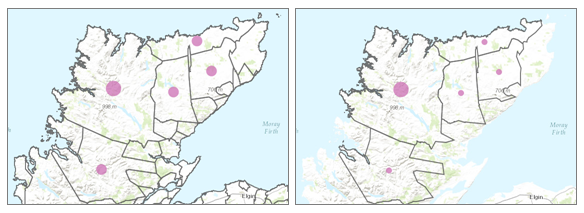
Najbardziej podstawowe agregacje służą do obliczania liczby punktów w obrębie poszczególnych granic. Podstawowe wielkości statystyczne (suma, minimum, maksimum, średnia i odchylenie standardowe) można również obliczać na podstawie pól liczbowych. Statystyki są obliczane w każdym obszarze osobno.
Obliczenia statystyczne można także grupować za pomocą pola przy użyciu wartości jakościowych. Jeśli statystyka jest grupowana według pola, wielkości statystyczne są obliczane dla obszaru jako całości oraz dla poszczególnych grup. Obie statystyki mogą być wyświetlane w oknie podręcznym warstwy wynikowej. Statystyka ogólna jest podana w postaci liczbowej, a statystyki zgrupowane są podane w formie diagramu w oknie podręcznym. Zostanie również utworzona tabela podsumowania zawierająca poszczególne obiekty i statystyki według wartości pola grupy. Pole wyboru Dodaj mniejszość, większość umożliwia zwrócenie grup o najmniejszej i największej liczności, a pole wyboru Dodaj wartości procentowe powoduje zwrócenie procentu punktów w grupach mniejszości i większości.
Jeśli zaznaczono opcję Użyj bieżącego zasięgu mapy, w analizie wezmą udział jedynie obiekty w wejściowej warstwie punktowej i warstwie obszaru widoczne w bieżącym zasięgu mapy. Jeśli powyższa opcja nie jest zaznaczona, analizowane będą wszystkie obiekty w wejściowej warstwie punktowej i warstwie obszaru, nawet jeśli będą znajdować się poza bieżącym zasięgiem mapy.
Ograniczenia
Dane wejściowe muszą obejmować warstwę punktową i warstwę powierzchniową. Przy użyciu narzędzia Agreguj punkty nie można agregować linii i obszarów w obrębie granic.
Działanie narzędzia Agreguj punkty
Równania
Odchylenie standardowe jest obliczane na podstawie następującego wzoru:
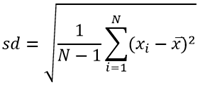
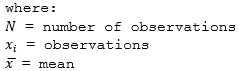
Obliczenia
Warstwy punktowe są sumowane tylko z użyciem obiektów punktowych znajdujących się w obrębie granic danych wejściowych. Wyniki są wyświetlane za pomocą symboli stopniowanych.
Poniższy rysunek i tabela wyjaśniają obliczenia statystyczne dla warstwy punktowej w obrębie hipotetycznych granic. Do obliczania wielkości statystycznych (Suma, Minimum, Maksimum, Średnia i Odchylenie standardowe) dla warstwy użyto pola Population (Populacja).
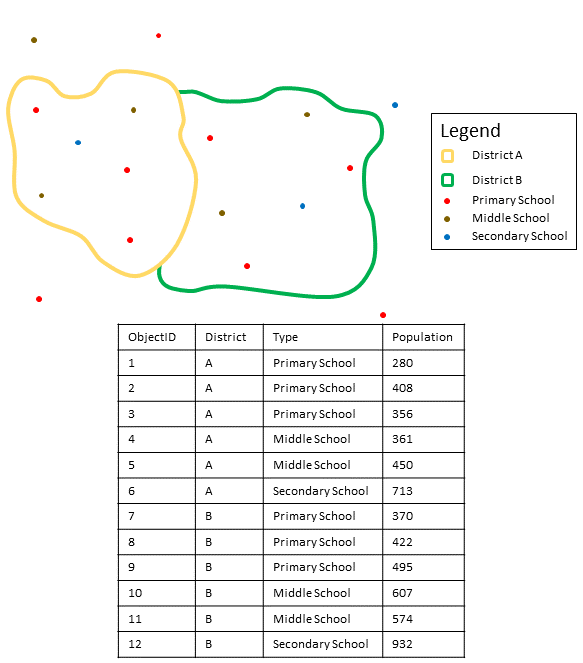
| Statystyka | Wyniki okręg District A |
|---|---|
Suma | |
Minimum | Minimum z wartości: |
Maksimum | Maksimum z wartości: |
Średnia | |
Odchylenie standardowe |  |
Rzeczywisty scenariusz, w którym ta analiza może służyć do określenia łącznej liczby uczniów w każdym okręgu szkolnym. Każdy punkt reprezentuje szkołę. W polu Type (Typ) podany jest typ szkoły (podstawowa, gimnazjum lub liceum), a w polu populacji studentów znajduje się liczba uczniów uczęszczających do poszczególnych szkół. W powyższej tabeli podane są obliczenia i wyniki dla okręgu District A. Na podstawie tych wyników można stwierdzić, że w okręgu District A mieszka 2568 uczniów. Po uruchomieniu narzędzia Agreguj punkty obliczone zostaną również wyniki dla District B.
Podobne narzędzia
Narzędzie Agreguj punkty służy do sumowania punktów w obrębie obszarów. Do rozwiązywania podobnych, ale nieco innych problemów, mogą być przydatne inne narzędzia.
Narzędzia analizy przeglądarki map
Do sumowania linii i obszarów należy używać narzędzia Sumuj w obrębie.
Narzędzia analizy ArcGIS Desktop
Narzędzie Agreguj punkty realizuje funkcje narzędzi Złączenie przestrzenne i Statystyka sumaryczna.
Agreguj punkty Narzędzie jest także dostępne w aplikacji ArcGIS Pro. Aby możliwe było uruchomienie tego narzędzia z poziomu aplikacji ArcGIS Pro, w aktywnym portalu Twojego projektu musi działać witryna Portal for ArcGIS 10.5 lub nowsza. Należy się także zalogować do portalu przy użyciu konta z uprawnieniami do wykonywania standardowej analizy obiektowej w portalu.